La reinstalación de los controladores de audio soluciona principalmente todos los problemas relacionados con el audio en Windows. Hay 2 formas principales de reinstalar los controladores de audio en su máquina.
Antes de continuar, anote el proveedor y la versión del controlador de audio para que pueda descárguelos del sitio web del fabricante cuando tenga que volver a instalarlos después desinstalación.
Cómo averiguar el proveedor y la versión del controlador de audio
1. En la barra de búsqueda del menú de inicio, escriba administrador de dispositivos y golpea Ingresar clave.

2. A continuación, expanda la sección que dice Controladores de sonido, video y juegos. Luego, botón derecho del ratón en tu audioconductor y luego haga clic en Propiedades opción.
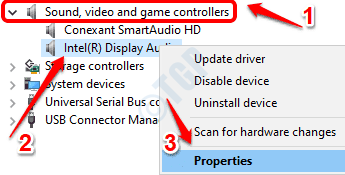
3. Ahora haga clic en el Conductor pestaña. Desde aquí, anote el Proveedor de controladores y Versión del controlador como se muestra en la captura de pantalla a continuación.
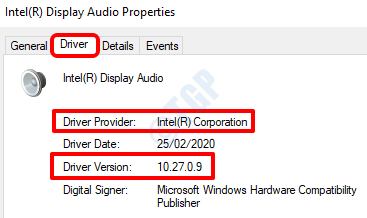
Una vez que haya anotado el proveedor y la versión del controlador de audio, puede continuar con el proceso de desinstalación como se detalla en cualquiera de los 2 métodos siguientes:
Método 1: reinstalar el controlador de audio desde el Administrador de dispositivos
1. De barra de búsqueda del menú de inicio resultados para el administrador de dispositivos, haga clic en la opción Administrador de dispositivos para lanzarlo.

2. Ubica y expande la sección Controladores de sonido, video y juegos. Y luego haga clic derecho en su controlador de audio y haga clic en la opción Desinstalar dispositivo.
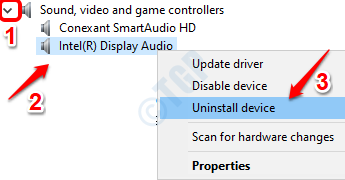
3. Cuando se abra la ventana Desinstalar dispositivo UAC, haga clic en el Desinstalar botón.
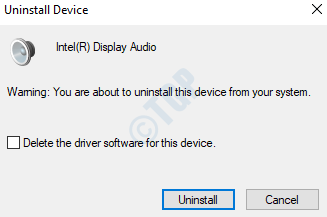
4. Reinicia tu máquina una vez que se completa el proceso.
5. Cuando el sistema se inicia, se supone que descarga automáticamente todos los controladores que faltan, incluido el controlador que acaba de desinstalar.
Sin embargo, siempre es mejor ejecutar un análisis de los cambios de hardware desde la propia ventana del Administrador de dispositivos. Por eso, desde el Administrador de dispositivos ventana, botón derecho del ratón en tu nombre de la máquina y luego haga clic en Buscar cambios de hardware opción. Esto definitivamente debería recuperar todos los controladores que faltan en su sistema.
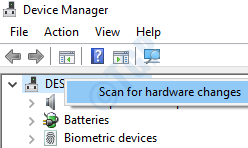
6. Si al reiniciar Windows y buscar cambios de hardware no instala el controlador de audio, puede descargar el controlador de audio del sitio web del fabricante utilizando el nombre del proveedor de la versión del controlador y la versión que anotó al principio en la sección Cómo averiguar el proveedor y la versión del controlador de audio.
Si no sabe cómo descargar el controlador correcto del sitio web del fabricante, consulte nuestro artículo sobre el tema. ¿Encuentra el controlador adecuado compatible con el modelo de computadora portátil con Windows 10?
Método 2: reinstalar el controlador de audio desde el panel de control
1. Escribir appwiz.cpl en la barra de búsqueda del menú de inicio de Windows y presione el Ingresar clave. Esto abrirá la ventana Programas y características del panel de control.
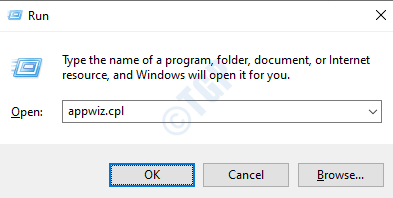
2. Ahora tienes que localizar tu controlador de audio entrada de la lista de software. Una vez localizado, botón derecho del ratón sobre él y haga clic en el Desinstalar opción o Puedes hacer click en el Botón de desinstalación en la parte superior después de seleccionar la entrada del controlador de audio.
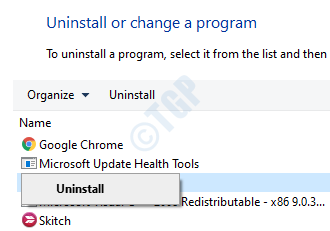
3. Una vez que se complete la desinstalación, reinicia tu máquina para que los controladores faltantes se instalen automáticamente. O como se explicó en el método anterior, puede descargar el controlador de audio del sitio web del fabricante y hacer doble clic en el archivo ejecutable para instalarlo manualmente.
Deje en los comentarios si pudo reinstalar correctamente el controlador de audio en su Windows 10.